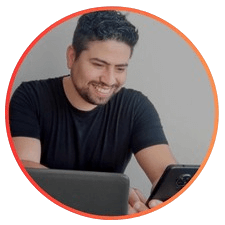Optimizar la navegación en tu sitio web de WordPress es crucial para la experiencia del usuario. Oxygen Builder proporciona una interfaz fácil de usar para personalizar el diseño de tu sitio web, y agregar enlaces a publicaciones anteriores y siguientes es una excelente manera de lograrlo. Este artículo te guía a través de la incorporación de estos enlaces sin problemas en las páginas de publicaciones individuales utilizando la funcionalidad Bloque de código de Oxygen Builder.
Lo que necesitarás:
- Un sitio web de WordPress con Oxygen Builder instalado y activado
Pasos:
1.- Accede a la página de publicación individual:
- En el panel de control de WordPress, Oxygen > Templates (según dónde se encuentre tu contenido).
- Selecciona el template que renderiza las entradas de tu blog o crea uno.
- Haz clic en Editar con Oxygen para abrir la interfaz de Oxygen Builder.
2.- Ubica el área deseada:
- Dentro de la interfaz de Oxygen Builder, identifica la sección o elemento donde deseas mostrar los enlaces a la publicación anterior y siguiente. Puede ser una barra lateral, un elemento dedicado debajo del contenido o cualquier lugar que se adapte a tu diseño.
3.- Inserta un bloque de código:
- Arrastra y suelta un elemento Bloque de código de la biblioteca de Oxygen Builder en el área elegida.
4.- Agrega los fragmentos de código:
Enlace a publicación anterior:
Este fragmento de código verifica si existe una publicación anterior. Si la hay, muestra un enlace a esa publicación utilizando el formato predeterminado de WordPress.Enlace a publicación anterior (sin flecha):
PHP
<?php if ( get_previous_post_link() ) { previous_post_link(); } ?>
Este código logra la misma funcionalidad que el anterior pero te permite personalizar el texto del enlace reemplazando %link con el texto deseado (por ejemplo, "Artículo anterior").
PHP
<?php previous_post_link('%link'); ?>
Enlace a publicación siguiente:
Este fragmento de código funciona de manera similar al enlace de la publicación anterior, pero verifica la siguiente publicación y muestra un enlace a ella.Enlace a publicación siguiente (sin flecha):
PHP
<?php if ( get_next_post_link() ) { next_post_link(); } ?>
Este código proporciona personalización para el texto del enlace de la siguiente publicación. Reemplaza %link con tu redacción preferida (por ejemplo, "Siguiente artículo").
PHP
<?php next_post_link('%link'); ?>
Este código proporciona personalización para el texto del enlace de la siguiente publicación. Reemplaza %link con tu redacción preferida (por ejemplo, "Siguiente artículo").
5.- Personaliza el estilo (opcional):
- Oxygen Builder te permite diseñar el elemento Bloque de código para que coincida con el diseño de tu sitio web. Puedes ajustar fuentes, colores, márgenes y relleno para crear una presentación visualmente atractiva para los enlaces.
6.- Publica y visualiza:
- Una vez que hayas agregado los fragmentos de código y ajustado los estilos (si lo deseas), haz clic en el botón para guardar tus cambios y hacer que los enlaces de navegación estén activos en tu sitio web.
Pruebas y refinamiento:
- Visita la página de tu publicación individual en un navegador web para verificar que los enlaces a publicaciones anteriores y siguientes funcionen correctamente.
- Si deseas modificar el estilo aún más, navega de regreso a la interfaz de Oxygen Builder y ajusta la configuración del Bloque de código.
Consejos adicionales:
- Considera usar íconos de fuentes (por ejemplo, flechas) junto con el texto para obtener señales visuales que mejoren la experiencia del usuario.
- Oxygen Builder ofrece funcionalidades adicionales como Botones o elementos de Texto si prefieres un enfoque más estilizado para los enlaces de navegación.
- Si encuentras algún problema, verifica nuevamente los fragmentos de código en busca de errores tipográficos o sintácticos.
Siguiendo estos pasos, puedes agregar sin esfuerzo enlaces a publicaciones anteriores y siguientes a tus páginas de publicaciones individuales en Oxygen Builder, mejorando el compromiso de los visitantes y la navegación en tu sitio web de WordPress.